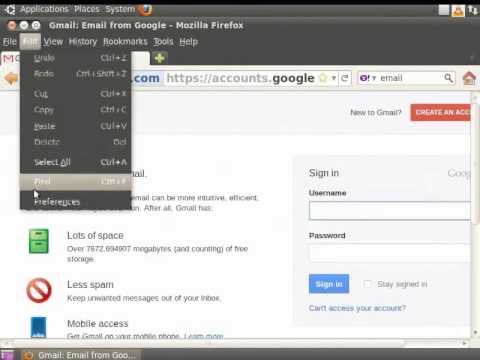XP में निर्मित फ़ाइलों और सेटिंग्स स्थानांतरण विज़ार्ड उपयोगिता का उपयोग करके, आपके कंप्यूटर की हार्ड ड्राइव को सुधारने और Windows XP के क्लीन इंस्टॉल करने के बाद, प्रक्रिया को आसान बनाता है। इसके अलावा, अगर आपने एक नया कंप्यूटर खरीदा है तो आप अपनी फाइलों और सेटिंग्स को नई मशीन में स्थानांतरित कर सकते हैं। में भाग 1 मैं आपकी पुरानी मशीन से अपनी फाइलों और सेटिंग्स को सहेजने के माध्यम से जाऊंगा।
Migwiz.exe के समान संस्करण का उपयोग करना महत्वपूर्ण है जो प्रत्येक मशीन। यदि आप विभिन्न संस्करणों का उपयोग करते हैं तो आपके द्वारा विज़ार्ड के साथ बनाई गई फ़ाइल को पहचाना नहीं जाएगा। यह सत्यापित करने के लिए कि मेरे पास एक ही संस्करण है, मैं तेजी से पहुंचने के लिए दोनों मशीनों पर XP स्थापना डिस्क का उपयोग करूंगा। आप मीडिया को फास्ट फाइल को सहेजना भी चाहेंगे। परिणामस्वरूप फ़ोल्डर के समान होना चाहिए USMT2.UNC और फ़ाइल कुछ समान होगी IMG00001.DAT।
पुराने कंप्यूटर पर प्रोग्राम्स एक्सेसरीज़ सिस्टम टूल्स फ़ाइल और सेटिंग्स ट्रांसफर विज़ार्ड प्रारंभ करें पर क्लिक करें







फास्ट विज़ार्ड पूरा होने के बाद आप बस फिनिश बटन पर क्लिक कर सकते हैं।